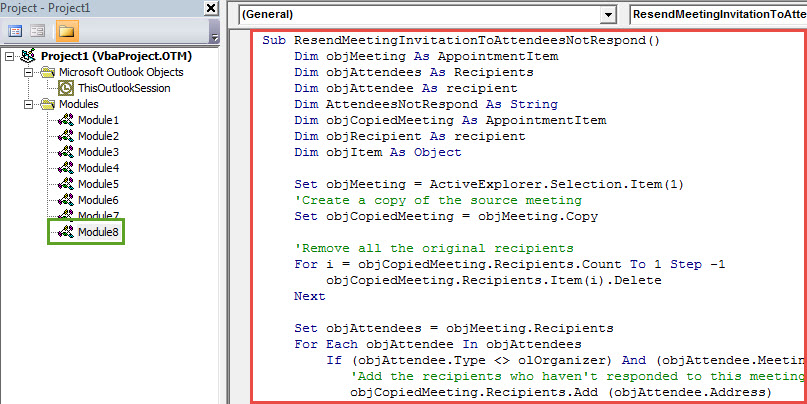Mulți utilizatori speră să retrimită rapid invitația la întâlnire participanților care nu au răspuns. Acest articol vă va arăta cum să o obțineți.
În articolul meu anterior – „Cum să trimiteți rapid un e-mail de notificare participanților la întâlnire care nu au răspuns”, puteți afla cum să trimiteți un e-mail de notificare destinatarilor întâlnirii care nu au răspuns. Similar cu acesta, mulți utilizatori ar dori să retrimite direct această invitație la întâlnire în loc de un e-mail de notificare. Astfel, în cele ce urmează, vom expune o bucată de cod VBA, care vă poate ajuta să o realizați într-o clipă.
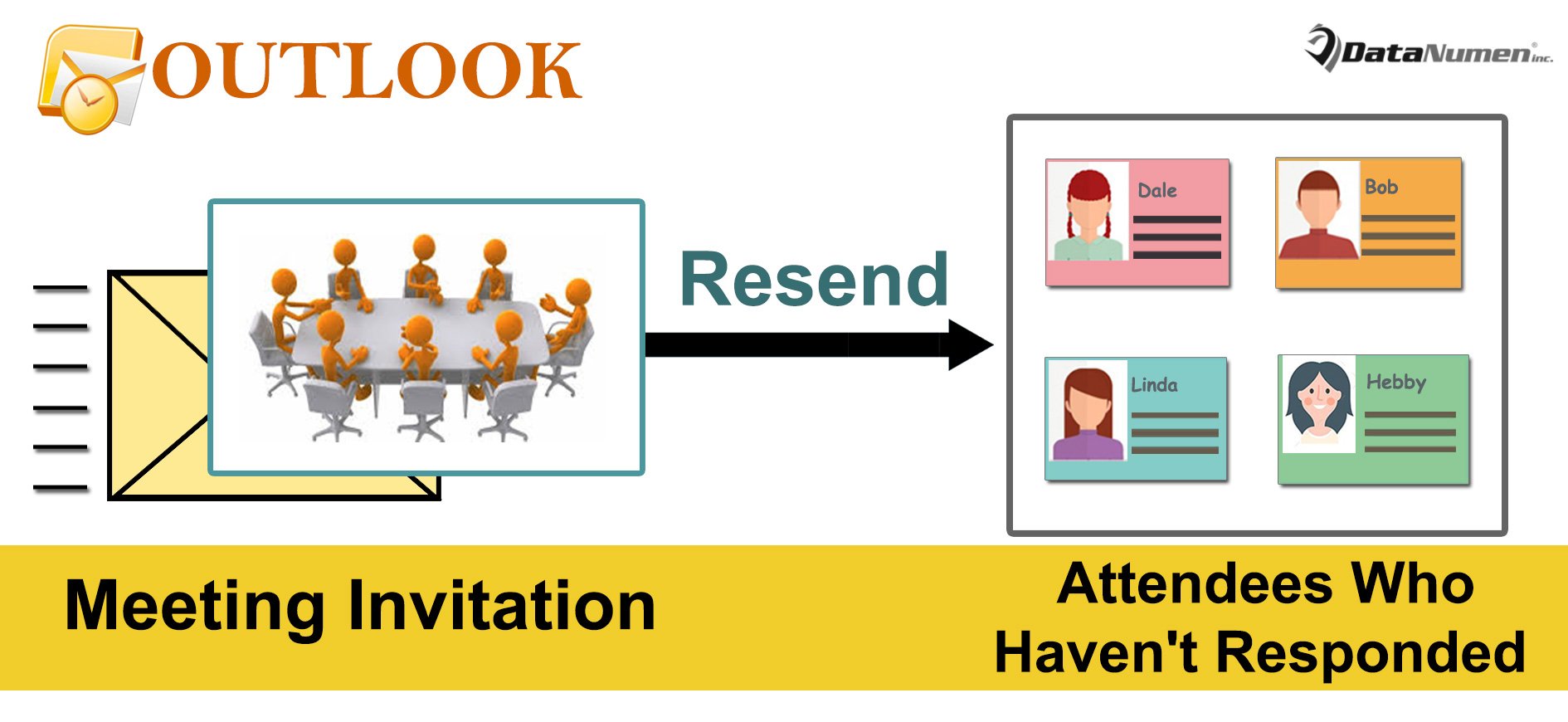
Retrimiteți invitația la întâlnire celor care nu au răspuns
- Pentru a starcu, lansați aplicația Outlook.
- Apoi, în fereastra principală Outlook, apăsați butoanele tastei „Alt + F11” pentru a accesa editorul VBA.
- Apoi ar trebui să deschideți un modul nefolosit sau pur și simplu să introduceți unul nou.
- Ulterior, copiați și inserați codul VBA de mai jos în acest modul.
Sub ResendMeetingInvitationToAttendeesNotRespond() Dim objMeeting As AppointmentItem Dim objAttendees As Recipients Dim objAttendee As recipient Dim AttendeesNotRespond As String Dim objCopiedMeeting As AppointmentItem Dim objRecipient As recipient Dim = Set objItemCreate1. te o copie a sursei întâlnire Set objCopiedMeeting = objMeeting.Copy 'Eliminați toți destinatarii originali Pentru i = objCopiedMeeting.Recipients.Count To 1 Step -1 objCopiedMeeting.Recipients.Item(i).Delete Next Set objAttendees = objMeeting.Recipients Fortendees Each In obj objAttendee.Type <> olOrganizer) Și (objAttendee.MeetingResponseStatus = olResponseNone) Apoi „Adăugați destinatarii care nu au răspuns la această întâlnire objCopiedMeeting.Recipients.Add (objAttendee.Address) End If Next Copied meeting. ResolveAll objCopiedMeeting.Send 'Ștergeți definitiv întâlnirea copiată objCopiedMeeting.UserProperties.Add ("Clear"), olText objCopiedMeeting.Save objCopiedMeeting.Delete pentru fiecare obiect de lucru din Application.Session.GetDefaultFoldsFolder.Itemeles(ItemFoldsFolder.Itemeles) UserProperties.Find ("Clear")) <> "Nimic" Apoi objItem.Delete End If Next End Sub
- După aceea, pentru acces comod ulterior, este mai bine să adăugați acest nou proiect VBA la Bara de instrumente Acces rapid, ca de obicei.
- De asemenea, accesați setările macro pentru a vă asigura că sunt permise macrocomenzi.
- În sfârșit, puteți face o fotografie:
- În primul rând, trebuie să selectați întâlnirea sursă în calendarul Outlook.
- Apoi apăsați butonul macro din Bara de instrumente Acces rapid.
- Imediat, această întâlnire va fi retrimise participanților care nu au răspuns.
Rezolvați diverse probleme Outlook
Când utilizați Outlook, pot apărea în mod neașteptat tot felul de probleme, cum ar fi „Fără răspuns”, mesaje de eroare pop-up, blocări și așa mai departe. În general, este esențial să remediați micile probleme cu utilitarul de reparații interne. Cu toate acestea, dacă problemele sunt prea grave pentru a fi rezolvate de Scanpst.exe, nu ai de ales decât să te ajuți de la un instrument de remediere mult mai puternic și mai fiabil, cum ar fi DataNumen Outlook Repair. Este bine versat reparație PST, punându-și astfel umărul peste rivalii săi.
Introducerea autorului:
Shirley Zhang este expertă în recuperarea datelor DataNumen, Inc., care este lider mondial în tehnologiile de recuperare a datelor, inclusiv sql corupt și produse software de reparații Outlook. Pentru mai multe informații vizitați www.datanumen.com